win7怎么取消电脑待机屏保 如何取消win7屏保
更新时间:2023-03-07 11:31:34作者:yang
在电脑上,系统是默认设置屏保的,有很多用户不太喜欢让电脑进入待机屏保,就想办法把屏保给取消了,那么win7怎么取消电脑待机屏保呢,相信有很多用户不太知道怎么操作,下面小编给大家分享win7取消电脑待机屏保的方法。
解决方法:
1、首先是win7家庭版的设置,他比旗舰版的设置稍微复杂一点点。家庭普通版在右键没有个性化,所以只能从控制面板进入。
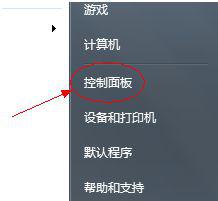
2、首先点击外观选项;
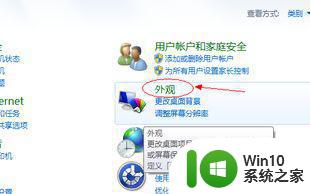
3、接着选择显示选项;
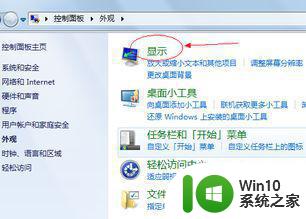
4、然后选择左面列表里面的 更改屏幕保护程序;
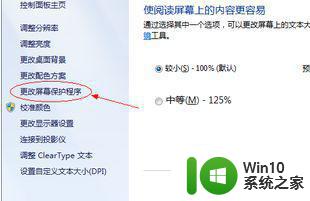
5、在屏幕保护程序选项选择“无”,就可以关闭屏幕保护了。需要的时候也可以在开。以上就是win7家庭普通版设置屏幕保护程序方法。
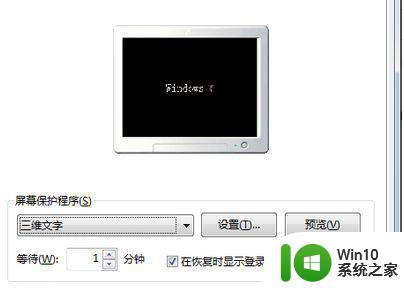
6、win7旗舰版的设置就相对简单多了,直接在电脑桌面空白的地方右击鼠标-----个性化----从打开的窗口右下角找到屏幕保护----然后选择屏幕保护程序“ 无”,就行了。
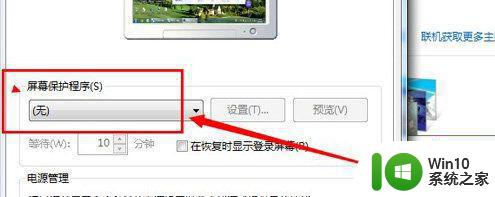
以上就是win7取消电脑待机屏保的方法,不想使用系统屏保的,可以按上面的方法来进行取消。
win7怎么取消电脑待机屏保 如何取消win7屏保相关教程
- win7如何取消屏保设置 取消屏保怎么设置win7
- win7如何取消屏保 win7取消屏幕保护密码
- win7电脑屏幕怎么取消屏保 win7如何关闭屏保
- w7怎样取消屏幕保护 如何取消win7屏幕保护
- win7系统取消待机方法 电脑待机怎么取消win7
- win7怎么取消屏保 win7如何关闭屏保
- win7旗舰版怎么取消屏幕保护 window7旗舰版怎么关闭屏幕保护
- win7系统启动密码怎么取消非屏保密码 Win7系统如何取消开机密码
- w7旗舰版如何取消待机状态 win7电脑怎么解除待机状态
- win7取消自动锁屏设置方法 win7取消电脑自动锁屏步骤
- w7电脑取消屏保的方法 w7系统屏幕保护关闭方法
- win7电脑如何取消定时关机 win7电脑怎么取消定时关机设置
- window7电脑开机stop:c000021a{fata systemerror}蓝屏修复方法 Windows7电脑开机蓝屏stop c000021a错误修复方法
- win7访问共享文件夹记不住凭据如何解决 Windows 7 记住网络共享文件夹凭据设置方法
- win7重启提示Press Ctrl+Alt+Del to restart怎么办 Win7重启提示按下Ctrl Alt Del无法进入系统怎么办
- 笔记本win7无线适配器或访问点有问题解决方法 笔记本win7无线适配器无法连接网络解决方法
win7系统教程推荐
- 1 win7访问共享文件夹记不住凭据如何解决 Windows 7 记住网络共享文件夹凭据设置方法
- 2 笔记本win7无线适配器或访问点有问题解决方法 笔记本win7无线适配器无法连接网络解决方法
- 3 win7系统怎么取消开机密码?win7开机密码怎么取消 win7系统如何取消开机密码
- 4 win7 32位系统快速清理开始菜单中的程序使用记录的方法 如何清理win7 32位系统开始菜单中的程序使用记录
- 5 win7自动修复无法修复你的电脑的具体处理方法 win7自动修复无法修复的原因和解决方法
- 6 电脑显示屏不亮但是主机已开机win7如何修复 电脑显示屏黑屏但主机已开机怎么办win7
- 7 win7系统新建卷提示无法在此分配空间中创建新建卷如何修复 win7系统新建卷无法分配空间如何解决
- 8 一个意外的错误使你无法复制该文件win7的解决方案 win7文件复制失败怎么办
- 9 win7系统连接蓝牙耳机没声音怎么修复 win7系统连接蓝牙耳机无声音问题解决方法
- 10 win7系统键盘wasd和方向键调换了怎么办 win7系统键盘wasd和方向键调换后无法恢复
win7系统推荐
- 1 风林火山ghost win7 64位标准精简版v2023.12
- 2 电脑公司ghost win7 64位纯净免激活版v2023.12
- 3 电脑公司ghost win7 sp1 32位中文旗舰版下载v2023.12
- 4 电脑公司ghost windows7 sp1 64位官方专业版下载v2023.12
- 5 电脑公司win7免激活旗舰版64位v2023.12
- 6 系统之家ghost win7 32位稳定精简版v2023.12
- 7 技术员联盟ghost win7 sp1 64位纯净专业版v2023.12
- 8 绿茶ghost win7 64位快速完整版v2023.12
- 9 番茄花园ghost win7 sp1 32位旗舰装机版v2023.12
- 10 萝卜家园ghost win7 64位精简最终版v2023.12